Как посмотреть информацию по характеристикам модема/маршрутизатора DSL и собрать данные для анализа (дополнительные возможности)?
Эта статья подходит для:
1. Через системный журнал
Шаг 1 Откройте браузер и в адресной строке укажите IP-адрес устройства (по умолчанию это 192.168.1.1).
Шаг 2 В окне входа в систему укажите имя пользователя и пароль. По умолчанию имя пользователя и пароль admin. Нажмите кнопку OK.
Шаг 3 В представленном ниже окне выберите "Enable PPP Debug Mode". Нажмите кнопку Next.

Шаг 4 В левой части окна перейдите Management (Управление)->System Log (Системный журнал) и нажмите кнопку Configure System Log (Настроить системный журнал).

Шаг 5 В поле "Log"(Журнал) выберите "Enable" (Включить), а в полях "Log Level" (Уровень журнала) и "Display Level" (Отобразить уровень) Debugging. Нажмите кнопку Save/Apply (Сохранить/Применить).

Шаг 6 Нажмите кнопку View System Log (Просмотреть системный журнал), чтобы открыть системный журнал.

Шаг 7 Для просмотра журнала нажмите кнопку Refresh (Обновить), которая располагается в нижней части окна. Затем скопируйте всю информацию и сохраните ее.


Информация может быть сохранена в документ.
2. Просмотр дополнительной информации
После того как на маршрутизаторе были заданы настройки подключения введите:

После этого откроется окно с дополнительной информацией по маршрутизатору. Сохраните данную информацию, скопировав ее в документ.
3. Отслеживание трафика порта WAN
1. В адресной строке введите http://192.168.1.1/engdebug.cmd и нажмите кнопку Enter (Ввод).

Выберите Mirror Port и нажмите Save/Apply(Сохранить/Применить).
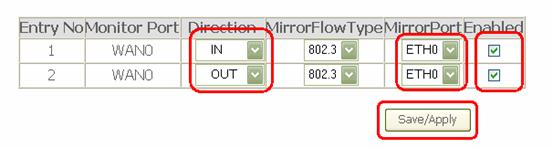
2. Откройте Ethereal, чтобы произвести сбор данных и сохранить их.
Был ли этот FAQ полезен?
Ваш отзыв поможет нам улучшить работу сайта.
Сообщество TP-Link
Нужна помощь? Задавайте вопросы, находите ответы и обращайтесь за помощью к специалистам TP-Link и другим пользователям со всего мира.